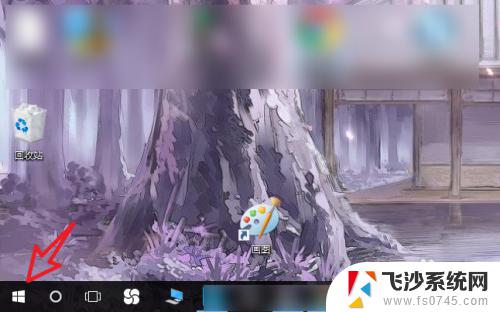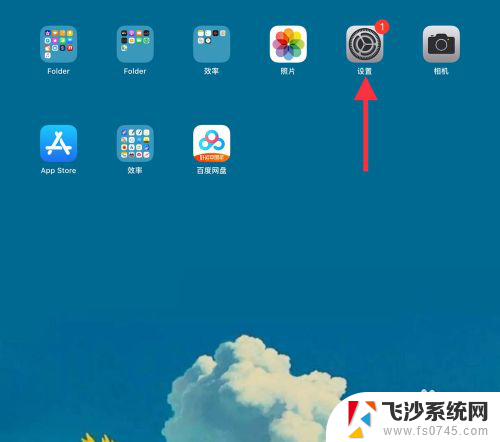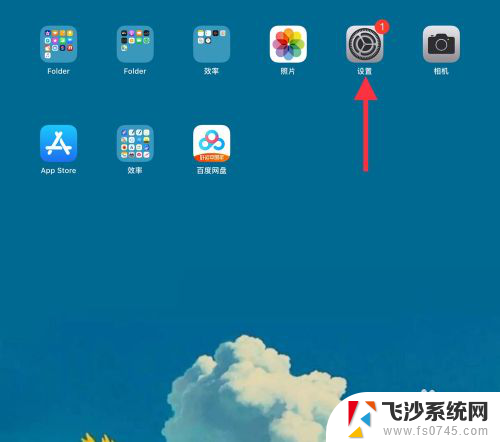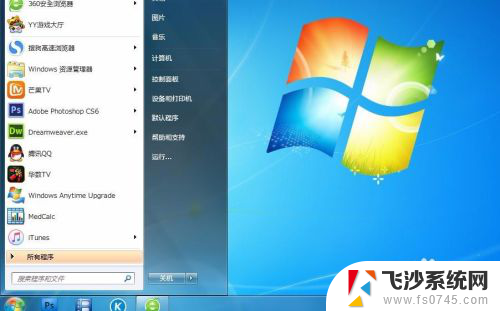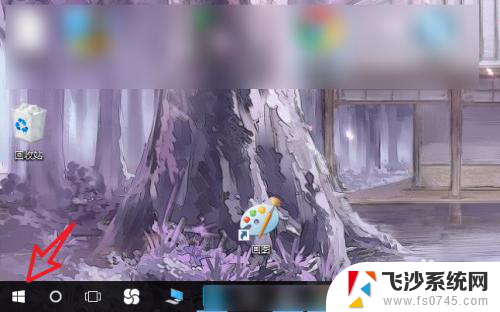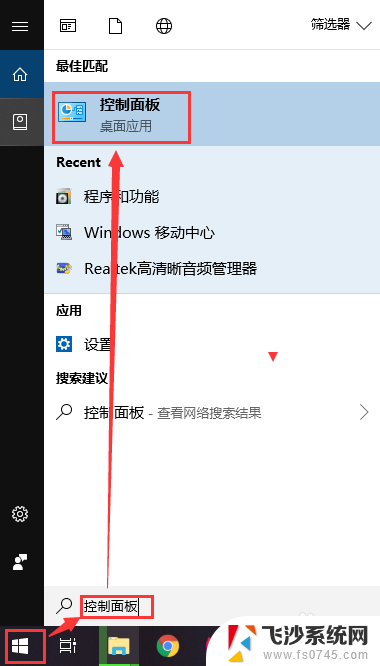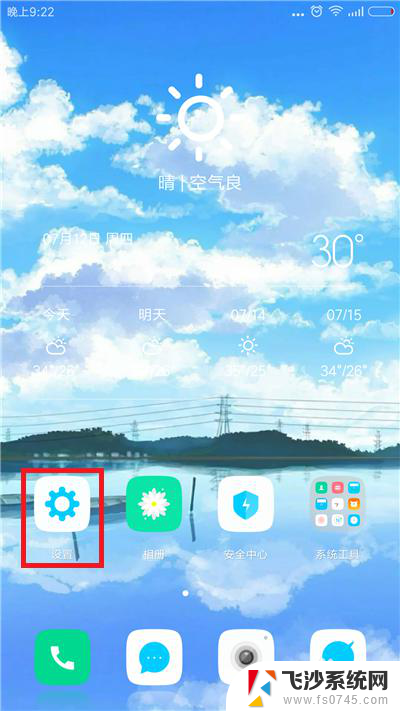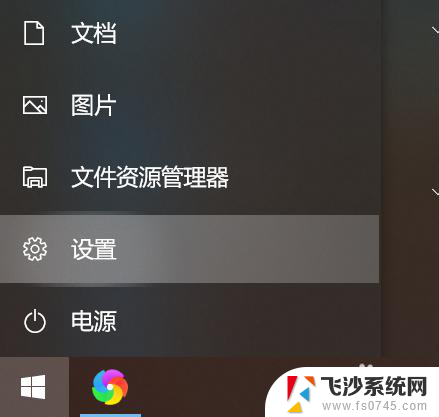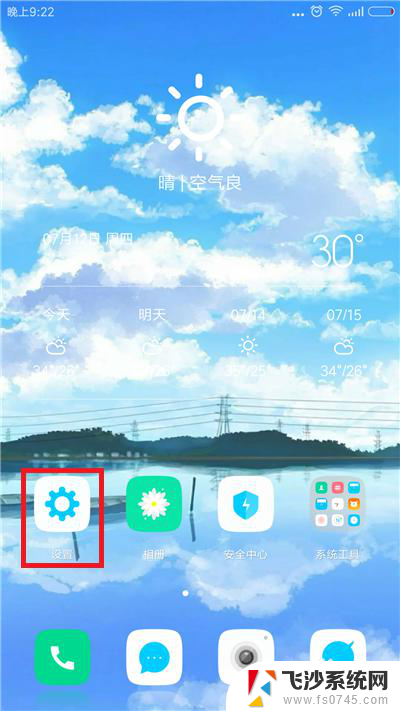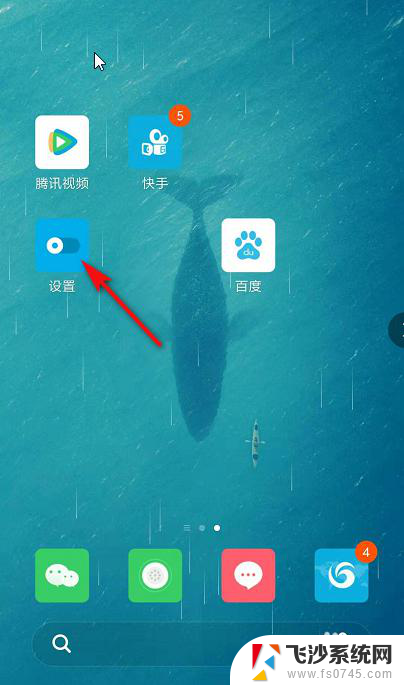如何设定电脑锁屏时间长短 电脑如何设置几分钟后自动锁屏
更新时间:2023-12-07 13:04:50作者:xtang
在现代社会中电脑已经成为我们日常生活不可或缺的一部分,我们在使用电脑时,有时会因为一些突发事件而忘记锁屏,导致我们的隐私和数据安全受到威胁。设定电脑锁屏时间长短变得非常重要。如何设置电脑几分钟后自动锁屏呢?通过简单的设置,我们可以轻松地保护我们的电脑安全。本文将介绍如何设定电脑锁屏时间长短,并提供一些实用的设置建议,让我们的电脑安全无忧。
具体步骤:
1.以win10操作系统举例,点击【开始键】。
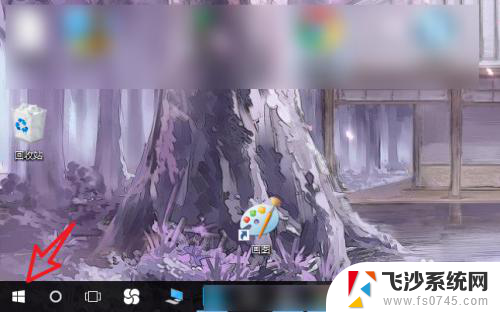
2.在开始菜单找到【设置】选项,点击进入。
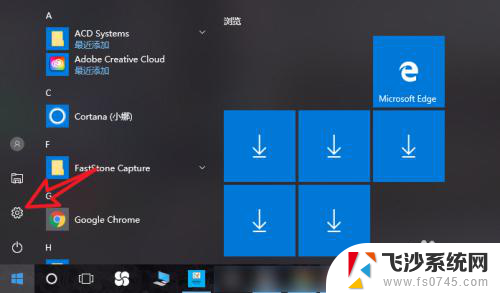
3.在设置菜单中点击【系统】选项。
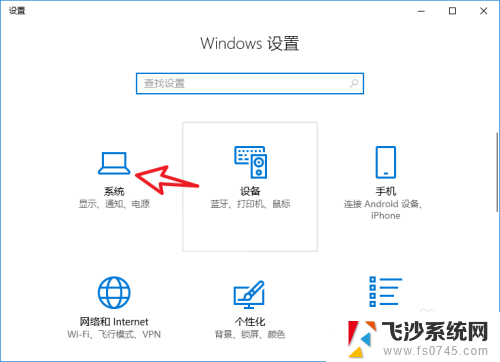
4.左侧选择【电源与睡眠】,右侧设置锁屏时间。
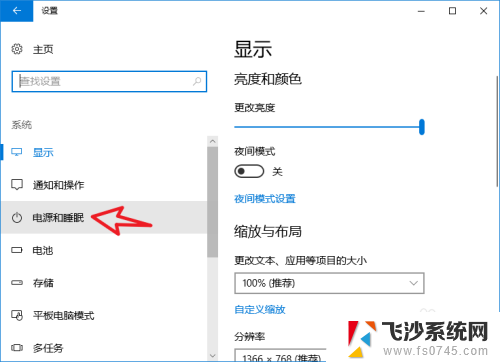
5.分别设置电池、电源状态下的熄屏时间,设置当即生效。
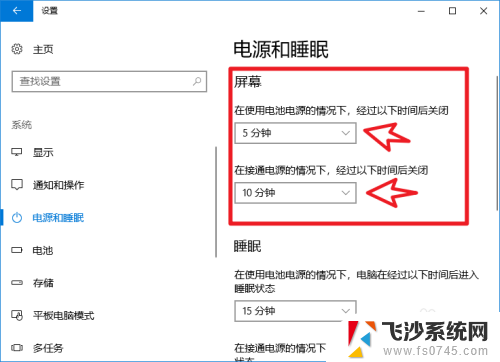
以上就是设置电脑锁屏时间长短的全部内容,如果你遇到了同样的情况,可以按照小编的方法来处理,希望对大家有所帮助。